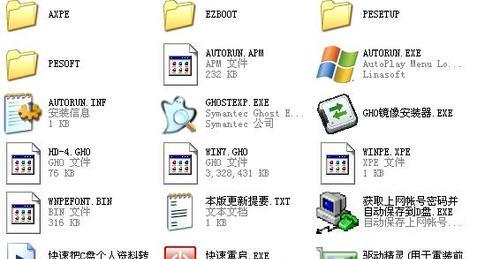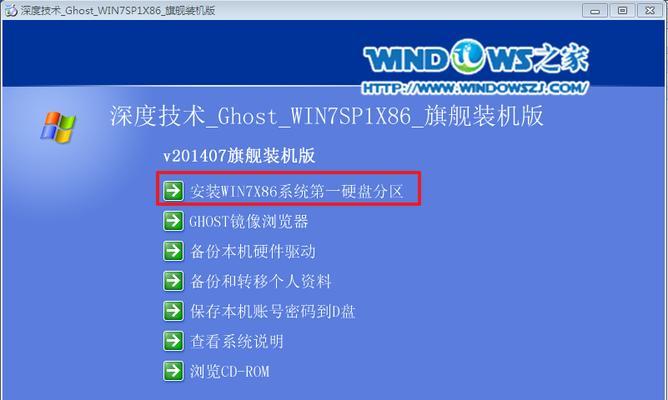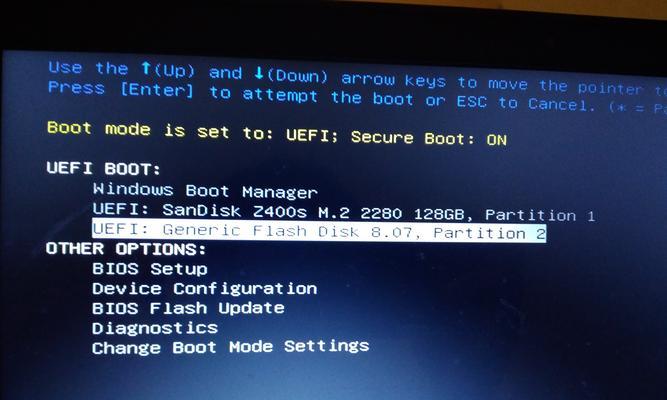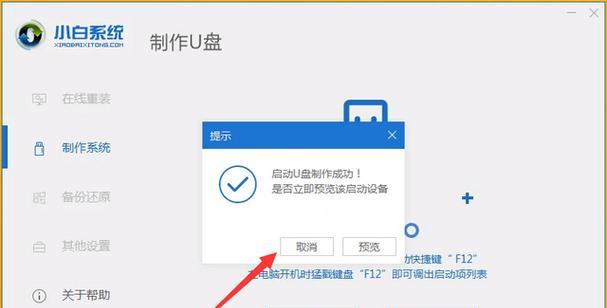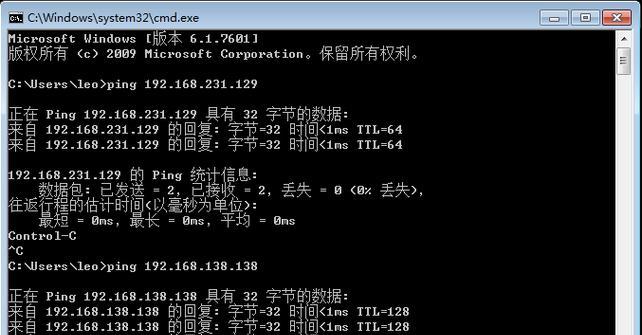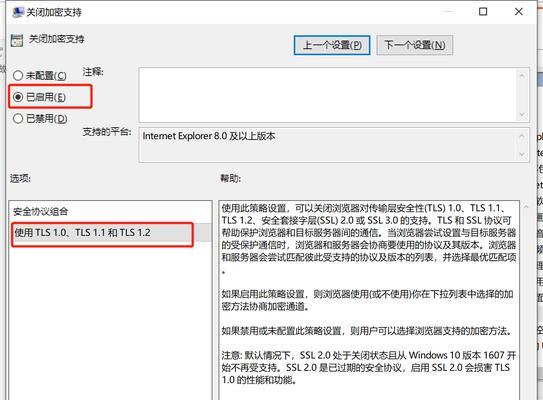随着科技的发展,电脑操作系统的选择也越来越多样化。然而,对于许多用户来说,安装一个全新的操作系统还是一项令人望而却步的任务。本文将详细介绍使用原版ISO系统进行安装的步骤,旨在帮助读者顺利完成系统的安装过程。
了解原版ISO系统
在开始安装之前,首先要明确什么是原版ISO系统。原版ISO系统指的是未被修改或篡改过的官方发行的操作系统映像文件,保证了系统的完整性和稳定性。
准备工作
在进行系统安装之前,需要确保你已经备好了相关设备和材料,例如一台计算机、系统安装光盘或者将ISO文件写入U盘的工具,以及操作系统的产品密钥。
获取原版ISO镜像文件
在官方网站上获取原版ISO镜像文件是非常重要的一步,确保下载的文件完全来自官方渠道,以免引入恶意软件或病毒。常见的原版ISO系统包括Windows、MacOSX、Linux等。
验证原版ISO镜像文件的完整性
为了确保下载的原版ISO镜像文件没有被篡改或损坏,我们需要进行完整性验证。可以使用MD5或SHA1等哈希算法生成的校验码进行对比,确保文件完整无误。
创建系统安装盘
根据你所选择的安装介质(光盘或U盘),将原版ISO镜像文件写入到相应的介质中。这可以通过一些工具如Rufus、UltraISO等来实现。
设置系统启动顺序
在开始安装之前,确保你的计算机已正确设置了系统启动顺序,使其能够从安装介质(光盘或U盘)中启动。这通常需要在计算机的BIOS设置中进行调整。
进入系统安装界面
重启计算机后,系统将从安装介质中启动,并进入系统安装界面。根据提示选择合适的语言、时区和键盘布局等设置,然后点击“下一步”继续。
选择安装类型
在安装界面中,需要选择合适的安装类型,包括全新安装、保留文件和设置、升级等选项。根据个人需求选择适合自己的安装类型,并点击“下一步”继续。
分区和格式化硬盘
接下来,需要对硬盘进行分区和格式化。根据个人需求和硬盘容量选择相应的分区方案,并进行格式化操作。请注意,这将删除硬盘上所有数据,请提前备份重要文件。
系统安装
一切准备就绪后,系统将开始进行安装过程。这需要一些时间,取决于计算机的性能和安装文件的大小。请耐心等待系统安装完成。
系统配置
安装完成后,系统将要求你进行一些个性化配置,如设置用户账户、网络连接、更新等。根据个人需求进行相应的配置,并点击“完成”按钮。
驱动程序安装
为了确保计算机的正常运行,需要安装相关设备的驱动程序。这些驱动程序通常由计算机制造商提供,可以在官方网站上下载并安装。
安装常用软件
完成系统安装后,还需要安装一些常用软件以满足个人需求,如浏览器、办公软件、媒体播放器等。可以通过官方网站或者第三方软件平台进行下载安装。
系统更新和优化
为了保持系统的安全和稳定,及时进行系统更新非常重要。可以通过系统自带的更新工具或者官方网站下载最新的补丁程序进行安装。此外,对系统进行优化也能提升性能和体验。
通过本文的教程,我们详细介绍了使用原版ISO系统进行安装的步骤。只要按照步骤操作,就能够轻松搞定系统的安装过程。希望读者们能够在使用原版ISO系统安装时,遇到更少的困惑和问题,享受到流畅的操作体验。